Barrierefreiheit: Videos und Animationen werden nicht auf der Live-Website abgespielt
2 min
In diesem Artikel
- Reduzierte Bewegung
- Performance-Optionen
Möglicherweise stellst du oder deine Besucher fest, dass Elemente, die Bewegung enthalten (wie Animationseffekte und transparente Videos), nicht sowohl auf der Mobil- als auch auf der Desktop-Version deiner Live-Website wiedergegeben werden. Dies kann an Einstellungen im Betriebssystem liegen, die du oder dein Besucher verwenden.
Es gibt zwei Einstellungen, die verhindern, dass Animationen und Videos auf einer Live-Website abgespielt werden: Reduzierte Bewegung und Beste Leistung.
Reduzierte Bewegung
Die Funktion „Reduzierte Bewegung“ stoppt die Wiedergabe von Animationen und Videos im Browser. Bewegungsreduzierung ist eine Barrierefreiheitsfunktion, was bedeutet, dass sie hauptsächlich dafür verwendet wird, es Besuchern mit Behinderungen und bestimmten Leiden (z. B. Reisekrankheit) zu ermöglichen, um deine Website zu besuchen.
Die Funktion „Reduzierte Bewegung“ ist auf den meisten Betriebssystemen verfügbar. Du und deine Besucher können die Funktion auf dem Gerät deaktivieren, um die gesamte Bandbreite an Effekten, Bewegungen und Animationen auf deiner Website zu sehen.
Wähle das entsprechende Gerät aus der Liste unten aus, um zu erfahren, wie du die Funktion „Reduzierte Bewegung“ deaktivieren kannst.
Hinweis:
Die Bewegungsreduzierung ist für einige Mobilgeräte auch im Energiesparmodus automatisch aktiviert.
Performance-Optionen
Deine Besucher können eine Einstellung auf ihrem Computer ändern, um die Leistung deiner Website zu verbessern. Mit der Einstellung Für optimale Leistung anpassen, die auf Geräten mit einem Windows-Betriebssystem verfügbar ist, kannst du auswählen, was mit visuellen Effekten wie animierten Elementen und Videos geschehen soll.
Je nach Präferenz können die Besucher wählen, ob sie visuelle Effekte in ihrem Browser aktivieren oder deaktivieren möchten.
Um die Leistungseinstellungen zu ändern:
- Gib „Performance“ in das Windows-Suchfeld ein.
- Wähle Darstellung und Leistung von Windows anpassen.
- Wähle den Tab Visuelle Effekte.
- Wähle eine Option aus der Liste unten:
- Optimale Einstellung automatisch auswählen: Windows ändert die Leistungseinstellungen deines Geräts basierend auf den Fähigkeiten deines Geräts.
- Für ein optimale Darstellung anpassen: Alle erweiterten visuellen Effekte und Einstellungen sind aktiviert und können auf deinem Gerät abgespielt werden (einschließlich Animationen und Videos).
- Für optimale Leistung anpassen: Alle erweiterten visuellen Effekte und Einstellungen sind deaktiviert und können nicht auf deinem Gerät abgespielt werden.
- Benutzerdefiniert: Passe die Einstellungen manuell an, um die gewünschten Funktionen zu aktivieren und zu deaktivieren.
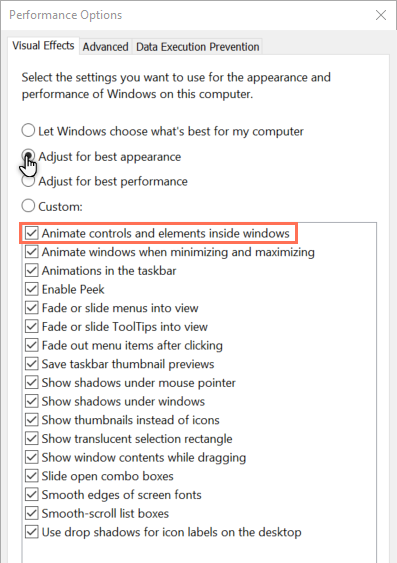
Hinweis:
Damit Besucher Animationen und Videos auf deiner Live-Website sehen können, sollten sie die Option Für optimale Darstellung anpassen auswählen.

